สร้างตัวเลือกการตอบกลับแบบกำหนดเองสำหรับโฟลว์การอนุมัติ
สมมติว่า คุณต้องการส่งคำขออนุมัติทุกครั้งที่พนักงานอัปโหลดรายงานค่าใช้จ่ายไปยัง SharePoint และจากนั้นถึงอนุญาตให้ผู้อนุมัติตอบสนองด้วยหนึ่งในสามตัวเลือก: ยอมรับ ต้องการข้อมูลเพิ่มเติม หรือปฏิเสธ
ข้อกำหนดเบื้องต้น
- บัญชี Power Automate
- รายการ SharePoint สำหรับพนักงานเพื่อป้อนรายงานค่าใช้จ่ายของพวกเขา
เคล็ดลับ
สำหรับข้อมูลรายละเอียดเกี่ยวกับการใช้ SharePoint กับ Power Automate ไปที่ คู่มือ SharePoint
สร้างโฟลว์การอนุมัติ
ลงชื่อเข้าใช้ Power Automate
บนแถบนำทางด้านซ้าย ให้เลือก โฟลว์ของฉัน
เลือก ใหม่>แบบอัตโนมัติจากเอกสารเปล่า
บนหน้าจอที่เปิดขึ้น ให้ตั้งชื่อโฟลว์ของคุณใน ชื่อโฟลว์
ในฟิลด์ เลือกทริกเกอร์ของโฟลว์ ให้ค้นหา SharePoint
จากรายการของทริกเกอร์ ให้เลือก เมื่อมีการสร้างรายการ
เลือก สร้าง
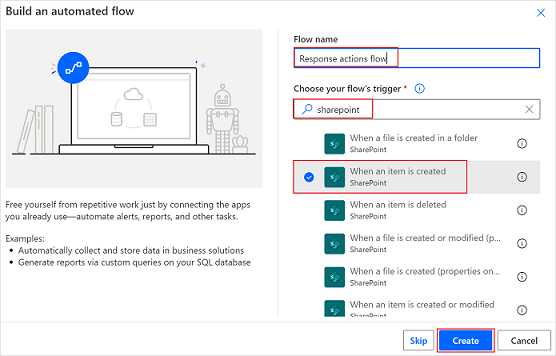
ระบุ ที่อยู่ไซต์ ของ SharePoint และ ชื่อรายการ
เคล็ดลับ
เลือก ป้อนค่าที่กำหนดเอง จากฟิลด์ ที่อยู่เว็บไซต์ ก่อนที่คุณจะใส่ข้อความลงไปใน ที่อยู่เว็บไซต์
เลือก ขั้นตอนใหม่ ค้นหา การอนุมัติ แล้วจากนั้น ให้เลือก เริ่มต้นและรอการอนุมัติ
บนการ์ด เริ่มต้นและรอการอนุมัติ เลือกรายการ ชนิดการอนุมัติ
เลือก การตอบกลับแบบกำหนดเอง - รอการตอบกลับเดียว
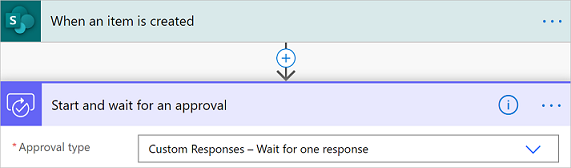
ถัดไป คุณจะสร้างการตอบกลับแบบกำหนดเองที่ผู้อนุมัติของคุณจะใช้เมื่อพวกเขาจะตอบสนองต่อคำขออนุมัติสำหรับค่าใช้จ่ายของพนักงาน
ในกล่อง รายการตัวเลือกการตอบกลับ ป้อน ยอมรับ แล้วเลือก เพิ่มรายการใหม่
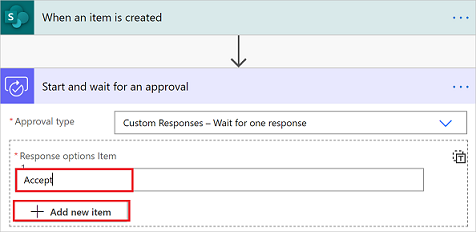
ในกล่อง รายการตัวเลือกการตอบกลับ ป้อน ปฏิเสธ แล้วเลือก เพิ่มรายการใหม่
ในกล่อง รายการตัวเลือกการตอบกลับ ป้อน ต้องการข้อมูลเพิ่มเติม
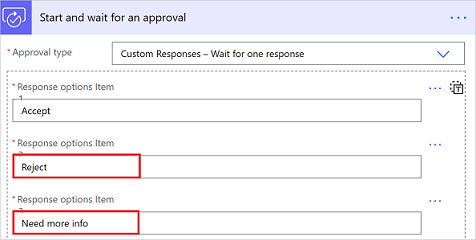
ป้อน ชื่อเรื่องกำหนดไปยัง (อีเมลสำหรับผู้อนุมัติ) และ รายละเอียด (รายละเอียดที่ต้องประกอบในคำขออนุมัติ)
นี่คือตัวอย่างของสิ่งที่คุณอาจรวมให้กับองค์กรของคุณ

ตอนนี้หลังจากที่คุณได้สร้างการตอบกลับแบบกำหนดเองของคุณแล้ว คุณอาจต้องการทำสิ่งที่แตกต่างในโฟลว์ของคุณ ซึ่งขึ้นอยู่กับการตอบกลับจากผู้อนุมัติ
ใช้การตอบกลับการอนุมัติ
ถ้าการตอบกลับไปยังคำขอคือ ยอมรับ คุณอาจต้องการส่งอีเมลถึงแผนกบัญชี เพื่อขอให้พวกเขาชดใช้ค่าใช้จ่ายที่พนักงานสำรองออกไปก่อน
ถ้าการตอบกลับคือ ปฏิเสธ คุณอาจต้องการส่งอีเมลไปยังพนักงาน เพื่อแจ้งให้ทราบว่าคำขอถูกปฏิเสธ
และสุดท้าย ถ้าการตอบรับจากผู้อนุมัตคือ ต้องการข้อมูลเพิ่มเติม คุณอาจต้องการส่งอีเมลถึงพนักงาน เพื่อขอข้อมูลเพิ่มเติมจากพนักงาน
เมื่อต้องทำรายการเหล่านี้ในโฟลว์ ให้เพิ่ม เงื่อนไข หรือการดำเนินการ สลับ ไปยังโฟลว์ของคุณ และจากนั้น จึงเลือกฟิลด์ ผลลัพธ์ ของคำขออนุมัติจากตัวเลือกเนื้อหาแบบไดนามิก โปรดแน่ใจว่าคุณได้ยืนยันว่าค่าคือ ยอมรับ ต้องการข้อมูลเพิ่มเติม หรือปฏิเสธ
ตอบสนองต่อคำขออนุมัติด้วยการตอบกลับแบบกำหนดเอง
ผู้อนุมัติได้รับคำขออนุมัติในอีเมล นอกจากนี้ คำขอยังจะปรากฏในศูนย์การอนุมัติบน Power Automate
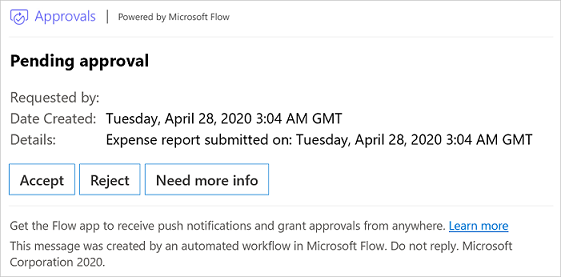
ข้อจำกัด
ข้อความที่ดำเนินการได้ของ Outlook และ Outlook Web Access (OWA) มีข้อจำกัดของการตอบกลับแบบกำหนดเองห้ารายการ นี่หมายความว่าเฉพาะการตอบกลับห้ารายการแรกที่กำหนดไว้ภายในโฟลว์เท่านั้นที่จะปรากฏในส่วนที่สามารถดำเนินการได้ของอีเมลการอนุมัติ Power Automate คุณสามารถส่งตัวเลือกที่เหลือผ่านทางอีเมล HTML ที่ไม่สามารถดำเนินการได้ ศูนย์การอนุมัติ Power Automate แอปพลิเคชันบนมือถือ Power Automate หรือ Teams
การอนุมัติที่ใช้การตอบกลับแบบกำหนดเองอาจล้มเหลวหากการอนุมัติถูกส่งไปยังผู้ใช้จำนวนมากโดยตั้งค่าชนิดเป็น ทุกคนต้องอนุมัติ ความล้มเหลวนี้เกิดจากการจำกัดขนาดข้อมูลของฟิลด์ผลลัพธ์
หมายเหตุ
สำหรับการอนุมัติที่ใช้การตอบกลับแบบกำหนดเองเดียว Outlook และ OWA จะขยายฟิลด์การตอบกลับเพื่อให้ผู้ใช้ไม่จำเป็นต้องเลือกปุ่ม ก่อนที่พวกเขาจะสามารถตอบสนองได้เช่นเดียวกับเมื่อมีตัวเลือกการอนุมัติหลายรายการ